起動パラメータ
起動パラメータを指定し実行することにより、Cliborを制御することが可能です。
| /vc | 起動しているCliborのメイン画面(クリップボードタブ)を表示 |
| /vt | 起動しているCliborのメイン画面(定型文タブ)を表示 |
| /vs | 起動しているCliborの設定画面を表示 |
| /ac | 起動しているCliborの履歴を全てクリア タスクトレイのCliborアイコンを右クリックし、「履歴を全てクリア」をクリックしたのと同じ動作になります。 |
| /vt 1 | 起動しているCliborのメイン画面(定型文タブ)のグループ1ページを表示(2を指定した場合2ページ目) |
| /vt 1 1 | 起動しているCliborのメイン画面(定型文タブ)のグループ1ページの1番目の定型文をクリップボードに転送(2 1と指定した場合は、2ページ目の1番目) 自動貼り付けが有効の場合は、自動貼り付けします。 |
| /fr | 常に表示するの有効・無効 |
| /ml | クリップボード履歴の複数選択画面の表示 |
| /od 60 | 指定された数値(分指定)より古い履歴は削除する 例: /od 60 この場合60分より古い履歴は削除される(1から9999999までの指定が可能) |
| /sk | 整形の編集画面の表示 |
| /tg | 定型文グループの編集画面の表示 |
| /te | 定型文の編集画面の表示 |
| /tc | 定型文CSV取込画面の表示 |
| /ex | 除外リスト画面の表示 |
| /cs | クリップボード停止の切り替え |
| /hs | ホットキー停止の切り替え |
| /rs | Clibor再起動 |
| /ff | FIFOの切り替え |
| /lf | LIFOの切り替え |
| /cm | Cliborメイン画面表示(ホットキー呼びだしと同じ動作) |
| /sd 1 | 整形機能をダイレクトに適用(テキストのみ) 例: /sd 1 テキストのクリップボードが格納されている場合、1番目の整形機能が適用される。 |
| /cc | 現在のクリップボードをクリア |
| /bc | クリップボードデータのバックアップ |
| /bt | 定型文データのバックアップ |
| /be | データのバックアップ・リストア画面の表示 |
| /ww | クリップボード履歴の監視ウィンドウ画面の表示 |
| /sa 1 | 自動整形を選択 例: /sa 1 1番目の自動整形を選択。(「なし」は含みません) → /sa 0で解除「なし」 |
| /xt | Clibor終了 |
| /nlff | テキストのクリップボードが格納されている場合、改行ごとにFIFOモードを行います。 |
| /nllf | テキストのクリップボードが格納されている場合、改行ごとにLIFOモードを行います。 |
実際の使用例は、「ジェスチャー/ホットキー例」をご覧ください。
関連
以下のブログ記事も参考下さい。
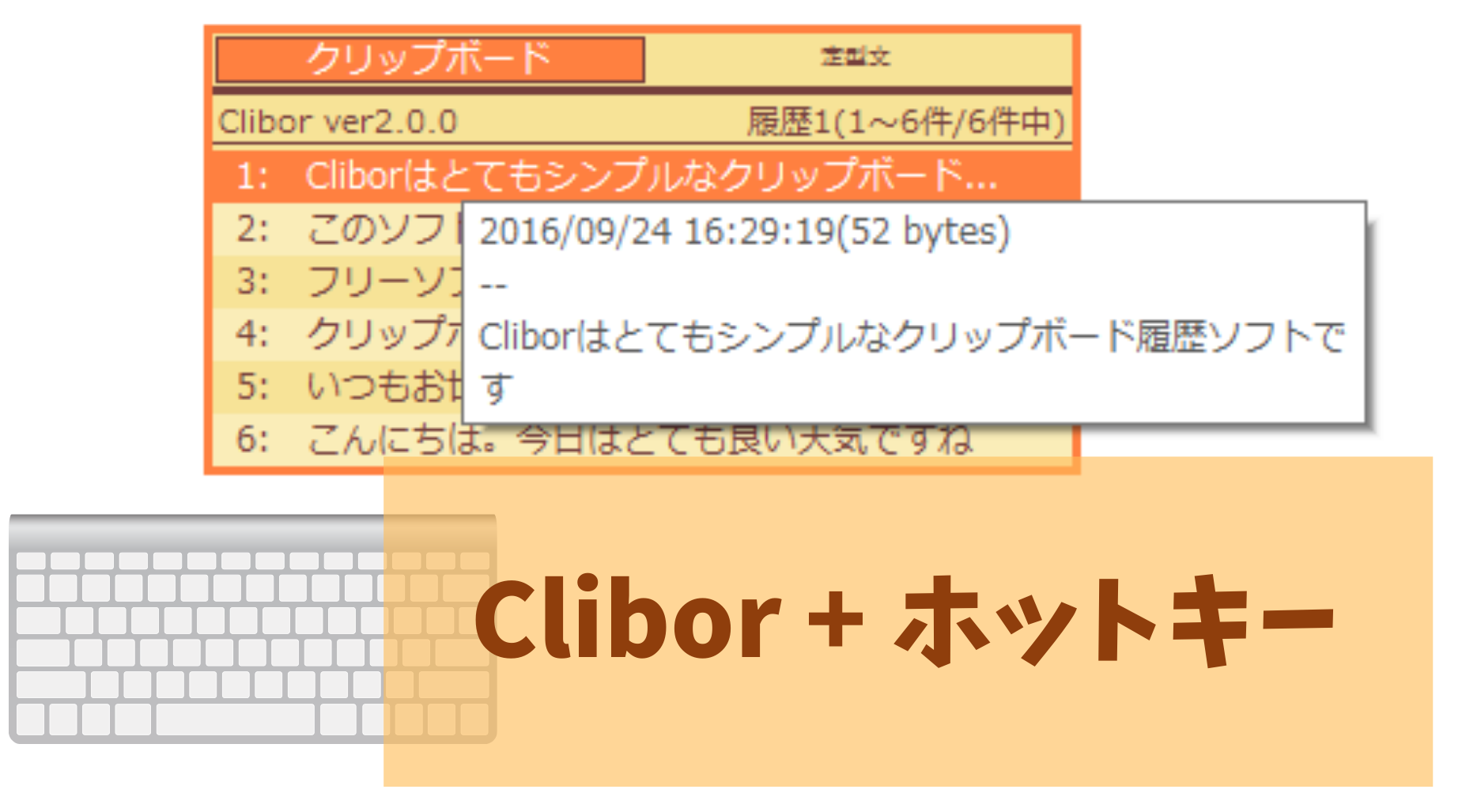
【Clibor】様々なホットキーで操作
Cliborはホットキーを使用して、色々と操作することができます。

【Clibor】マウスジェスチャーで操作
Cliborをマウスジェスチャーで操作することができます。


